PJ-763MFi
Usein kysytyt kysymykset ja vianmääritys |
Miten tulostin yhdistetään tietokoneeseen USB-kaapelilla?
Tulostin asennetaan tietokoneeseen USB-liitäntää käyttäen seuraavasti.
Windows:
- Katso että tulostin on sammutettu.
- Kytke USB-kaapeli USB-porttiin tulostimen takana ja toinen pää tietokoneeseen. Käynnistä tulostin.
- Lataa ja asenna tulostinohjain ja P-touch Editor sivultamme osiosta [Ladattavat tiedostot].
- Käynnistä asennusohjelma tai Software/Document Installer.
- Valitse liitännäksi [Paikallisliitäntä (USB)] ja seuraa asennusohjelman antamia ohjeita.
- Kun tulostinohjain on asennettu, asenna sitten P-touch Editor. Sitten voit avata P-touch Editorin ja aloittaa tulostamisen.
Mac:
> P-touch Editor-tulostus (ei tue kaikkia malleja)
> AirPrint-tulostus
> CUPS Driver-tulostus
P-touch Editor-tulostus (ei tue kaikkia malleja)
- Lataa ja asenna P-touch Editor sivultamme osiosta [Ladattavat tiedostot].
- Yhdistä tulostin tietokoneeseen USB-kaapelilla ja kytke virta päälle tulostimeen.
-
Avaa P-touch Editor ja valitse käytettävä tulostin.
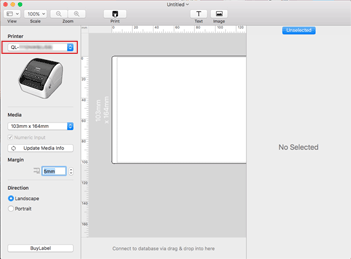
- Voit aloittaa tulostamisen.
- Yhdistä tulostin tietokoneeseen USB-kaapelilla ja kytke virta päälle tulostimeen.
- Valitse [Omenavalikko] - [Järjestelmäasetukset] - [Tulostus ja skannaus / Tulostimet & skannerit].
- Valitse [Lisää tulostin, skanneri tai Fax...] tai napsauta kohtaa [+].
- Valitse sinun mallisi ja sitten [Lisää] [Add].
- Tulostin on lisätty. Avaa sovellusohjelma ja valitse tulostin niin voit tulostaa.
- Älä yhdistä tulostinta tietokoneeseen USB-kaapelilla ennenkuin olet asentanut tulostinohjaimen.
- Kaikki macOS 11- tai uudemmat- mallit eivät tue CUPS driver-tulostinohjainta.
Esimerkkinä seuraavassa malli QL-1100, sinun tulostimesi toimii samalla tavalla.
- Lataa Tulostinohjain sivultamme osiosta [Ladattavat tiedostot], kaksoisnapsauta tiedoston nimeä ja käynnistä asennus.
- Kun ohjelma antaa luvan, yhdistä tulostin tietokoneeseen USB-kaapelilla.
- Kun tulostinohjain on asennettu, valitse [Omenavalikko] - [Järjestelmäasetukset] - [Tulostus ja skannaus / Tulostimet & skannerit] ([System Settings]/[System Preferences] - [Printers & Scanners]/[Print & Scan]).
- Valitse [Lisää tulostin, skanneri tai Fax...] tai napsauta kohtaa [+].
- Osoita kuvaketta [Oletus] ja valitse käytettävä tulostin listasta [Nimi] ([Name]).
- Katso että listasta [Käytä] on valittuna [sinun mallisi + CUPS]. Valitse [Lisää] ([Add]).
- Tulostin on lisätty. Avaa sovellusohjelma ja valitse tulostin niin voit tulostaa.